
सध्या, Android डिव्हाइसेससह बर्याच प्लॅटफॉर्मवर विनामूल्य उपलब्ध व्हाट्सएप मेसेंजर, उच्च विश्वसनीयता प्रदान करते आणि त्यामुळे अधिकृत स्टोअर Google Play मधील सर्वात लोकप्रिय अनुप्रयोगांपैकी एक आहे. तथापि, हे मानक सुरक्षा पॅरामीटर्स वैयक्तिक डेटा संरक्षण सुनिश्चित करण्यासाठी पुरेसे नसू शकतात. सूचनांद्वारे, व्हाट्सएप मानक आणि तृतीय पक्ष याचा अर्थ संकेतशब्द स्थापित करण्यासाठी सध्याच्या मार्गांबद्दल आम्ही सांगू.
व्हाट्सएप वर पासवर्ड सेट करणे
व्हाट्सएपवर पासवर्ड स्थापित करण्यासाठी आपण बर्याच सोल्युशन्स वापरू शकता, मुख्यत्वे बाजाराच्या सॉफ्टवेअरच्या वापरामध्ये कमी करू शकता. या प्रकरणात, प्रत्येक मार्ग किंवा इतर तृतीय पक्ष किंवा मानक माध्यमांचा संदर्भ देते. आम्ही सर्व पर्यायांकडे लक्ष देऊ, परंतु डीफॉल्ट Android चा विचार करा, जसे आयफोन सारख्या अतिरिक्त अनुप्रयोग संरक्षण साधने नाहीत.पद्धत 1: डबल चेक
बहुतेक अनुप्रयोगांप्रमाणेच अशा प्रकारच्या अनुप्रयोगांप्रमाणेच, व्हाट्सएपला सुरुवातीला पुष्टीकरण कोड अधिकृततेसाठी संकेतशब्द म्हणून वैयक्तिक डेटाची सर्वोच्च सुरक्षा हमी देते, प्रत्येक वेळी बांधलेल्या फोन नंबरवर पाठविला जातो. हे पुरेसे नसल्यास, आपण मॅन्युअली स्थापित 6-अंकी पिन कोड वापरून एक चेक जोडू शकता.
- व्हाट्सएप चालवा आणि कोणत्याही टॅबवर, स्क्रीनच्या वरच्या उजव्या कोपर्यात मेनू बटण दाबा. दिसत असलेल्या सूचीमधून "सेटिंग्ज" निवडा.
- पुढे "खाते" विभागात जा आणि "डबल चेक" पंक्ती टॅप करा. भविष्यात, आपण त्याच विभागातील प्रश्नातील कार्यात निष्क्रिय करू शकता.
- प्रारंभ पृष्ठावर "डबल-क्लिक तपासणी", "सक्षम करा" बटण आणि सादर केलेल्या मजकूर बॉक्समध्ये वापरा, सहा कोणतीही संख्या जोडा. सुरू ठेवण्यासाठी, स्क्रीनच्या तळाशी "पुढील" बटण क्लिक करा.
- पूर्वी निर्दिष्ट केलेल्या संख्येची पुष्टी करून पिन कोड जोडण्याची प्रक्रिया पूर्ण करू शकता. पुन्हा प्रवेश केल्यानंतर, पुढील बटण क्लिक करा.
- भविष्यात पिन-कोड स्थापित करण्याच्या क्षमतेसाठी, आपल्याला ईमेल पत्ते बांधण्यासाठी सूचित केले जाईल. पुष्टीकरण करून इच्छित मेलबॉक्स निर्दिष्ट करा किंवा "वगळा" क्लिक करा.
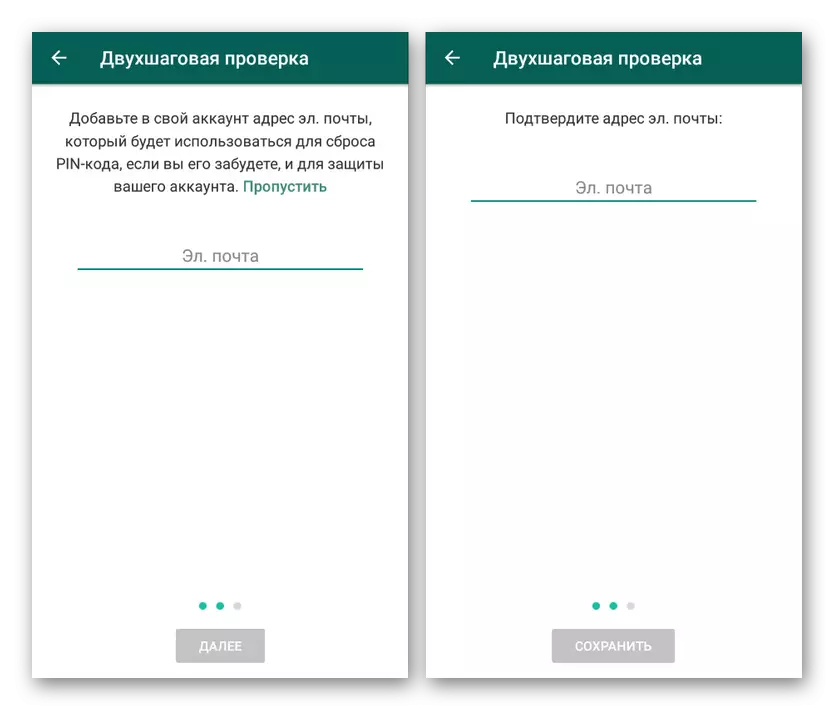
प्रक्रिया यशस्वी पूर्ण झाल्यावर, स्क्रीनवर योग्य सूचना दिसून येईल. डबल चेक पेजवरील कोणत्याही अतिरिक्त पुष्टीकरणांशिवाय संरक्षण बंद केले जाईल.
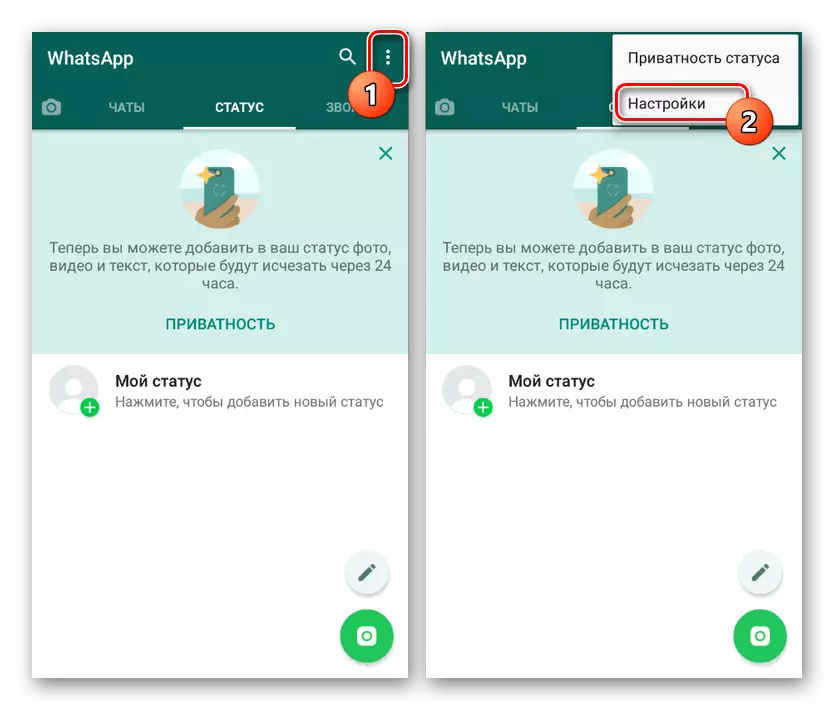
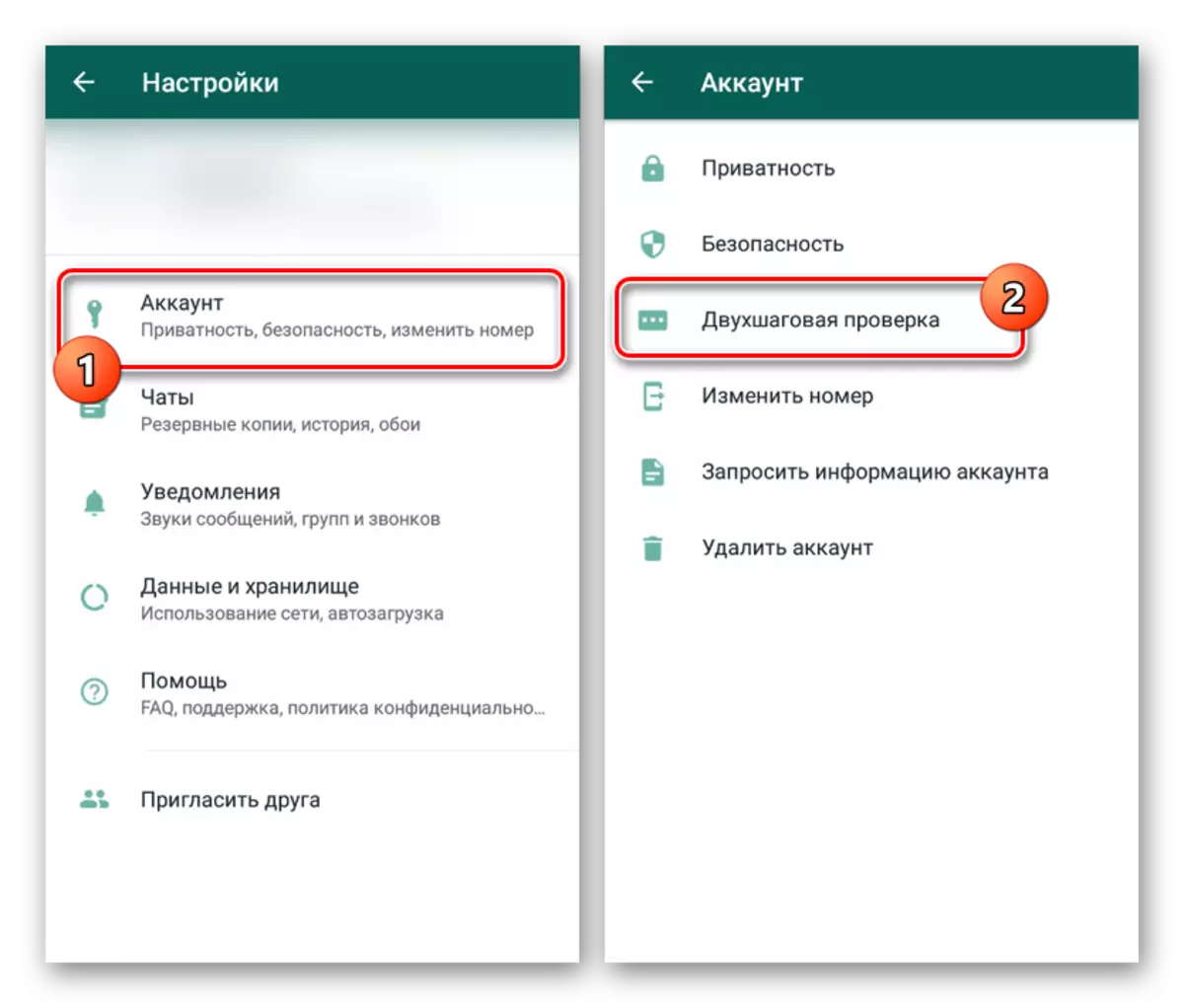
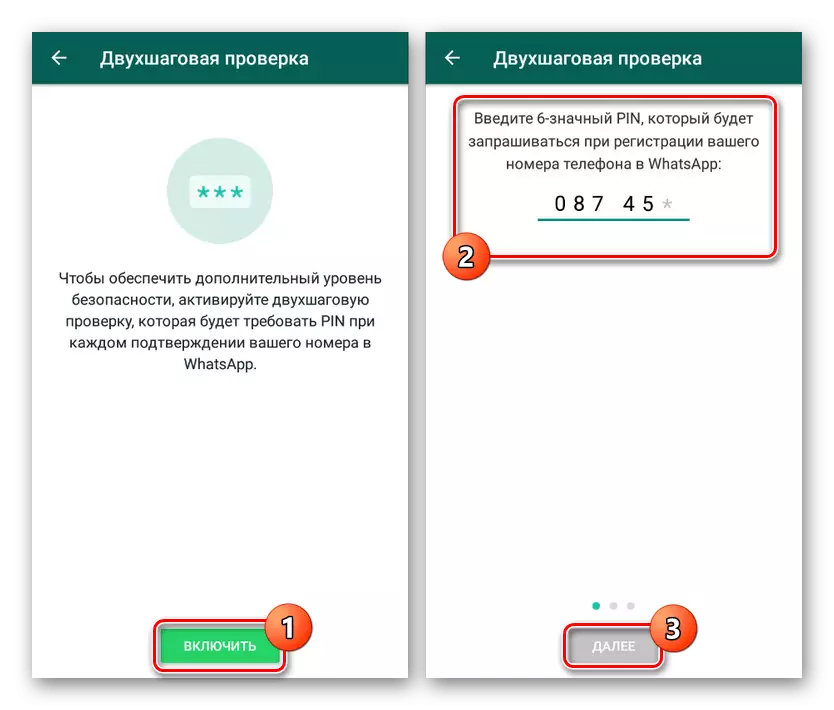
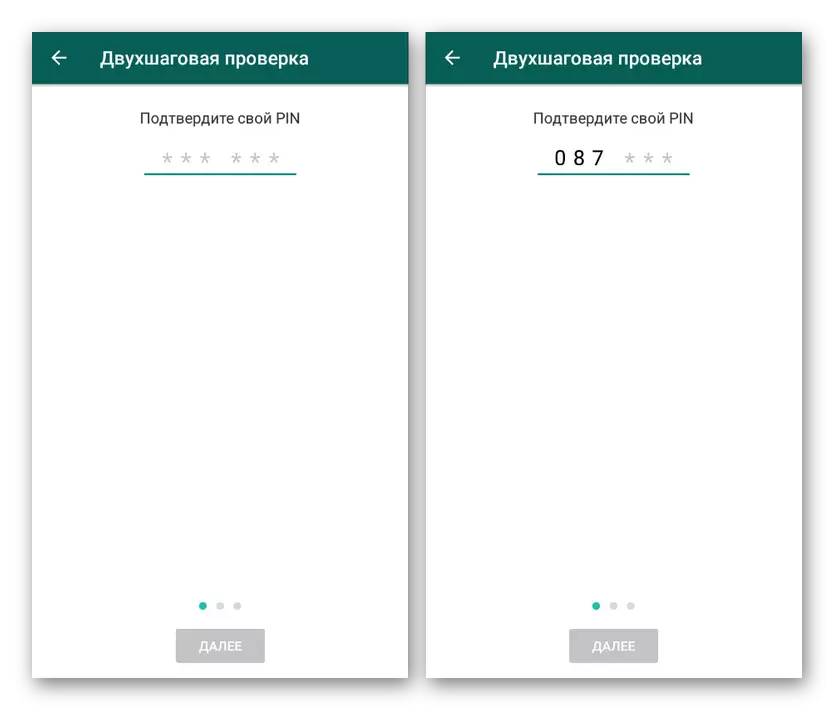
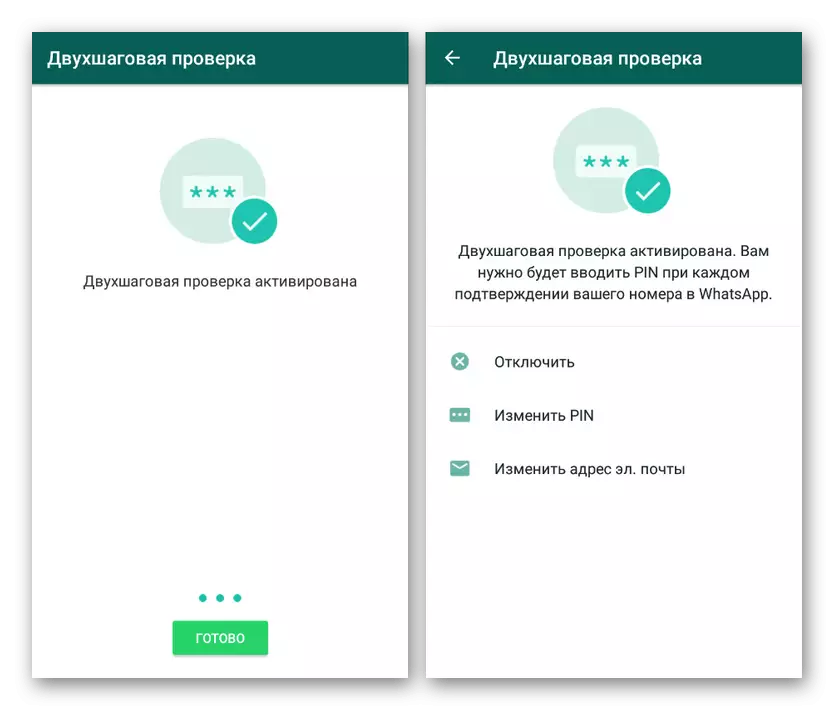
या कार्यवाही चालू केल्यानंतर, काही काळानंतर अनुप्रयोग पिन कोडची पहिली चाचणी विनंती दिसेल. त्यानंतर, व्हाट्सएपमध्ये अधिकृतता तेव्हा प्रत्येक वेळी जोडलेले संकेतशब्द प्रविष्ट करणे आवश्यक असेल.
पद्धत 2: चॅटलॉक +
मुख्य आणि एकमेव चॅटलॉक + फंक्शन हे व्हाट्सएपवर पासवर्ड स्थापित करण्यासाठी आणि काही इतर प्रेषकांना काही विशिष्ट अटींमध्ये स्थापित करण्यासाठी साधने प्रदान करणे, जसे स्क्रीन लॉक किंवा सेट कालावधीनंतर. अनुप्रयोग Android च्या कोणत्याही आवृत्तीसह सुसंगत आहे आणि वापरकर्त्याच्या डोळ्यासाठी आणि डिव्हाइस संसाधनांसाठी देखील सूक्ष्मदृष्ट्या कार्य करते.
Google Play मार्केट पासून चॅटलॉक + डाउनलोड करा
- स्थापना आणि उघडल्यानंतर, आपल्याला त्वरित Chatlock + सेटिंग्ज बदलांपासून डिझाइन करण्यासाठी डिझाइन केलेले पिन कोड निर्दिष्ट करण्यासाठी सूचित केले जाईल. याव्यतिरिक्त, "सेटिंग्ज" सिस्टम अनुप्रयोगाद्वारे, आपण स्थापित घटकांच्या सूचीमध्ये प्रवेश करण्यासाठी परवानगी जोडणे आवश्यक आहे.
- मूलभूत पॅरामीटर्सशी समजून घेतल्यावर, वैयक्तिक विवेकबुद्धीसाठी सॉफ्टवेअर समायोजित करण्यासाठी "सेटिंग्ज" अंतर्गत विभागात जाण्याची खात्री करा. विशेषतः, मानक साधनांसाठी अनुप्रयोग मर्यादित करण्यासाठी "Google Play वरून अनइन्स्टॉल करा" चेकबॉक्स सेट करा.
- सेटिंग्जमध्ये बदल केल्यानंतर प्रारंभ पृष्ठावर परत जाणे, सापडलेल्या अनुप्रयोगांमध्ये व्हाट्सएप लाइनमधील "चालू / बंद" बटण वापरा. परिणामी, स्वयंचलित लॉक मोडपैकी एक सिलेक्शनसह स्क्रीनवर एक मेनू प्रदर्शित होतो.
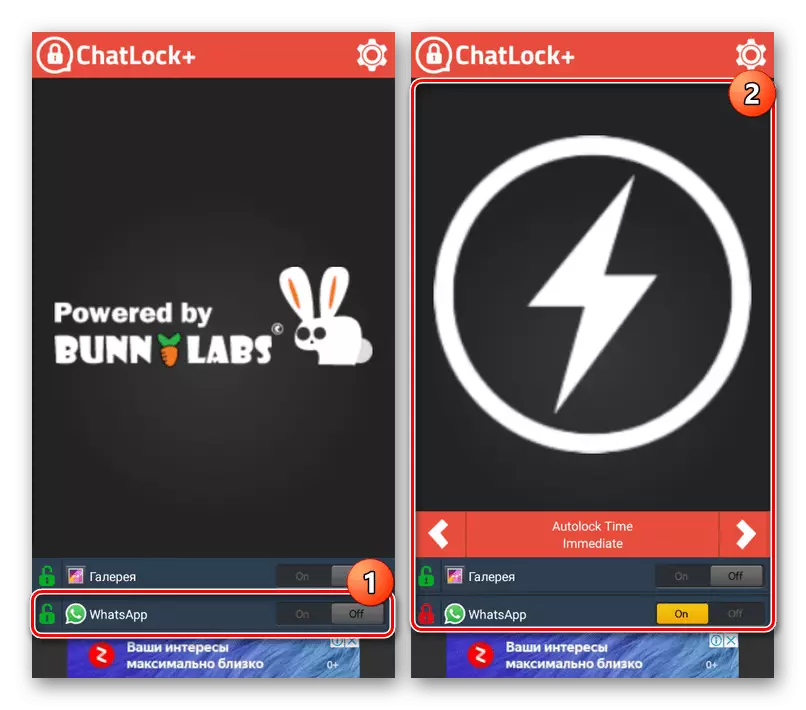
आता आपण प्रोग्राम बंद करू शकता आणि डिव्हाइसचे रीबूट करू शकता, परंतु भविष्यात व्हाट्सएपमध्ये प्रवेश करण्यासाठी आपल्याला संकेतशब्द प्रविष्ट करणे आवश्यक आहे जेव्हा आपण प्रथम चॅटलॉक + किंवा अंतर्गत पॅरामीटर्सद्वारे आपण निर्दिष्ट करता तेव्हा संकेतशब्द प्रविष्ट करणे आवश्यक आहे.
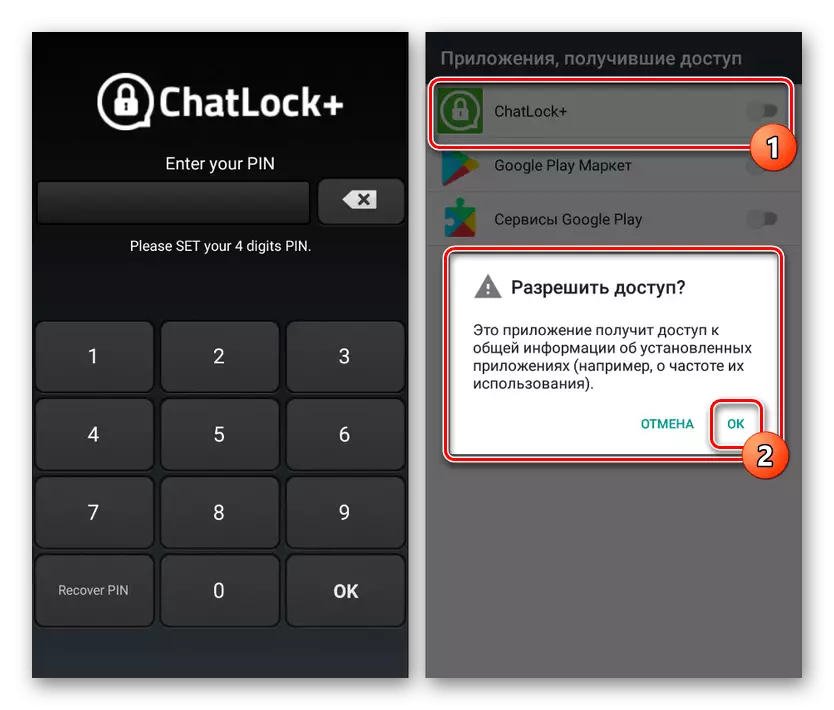
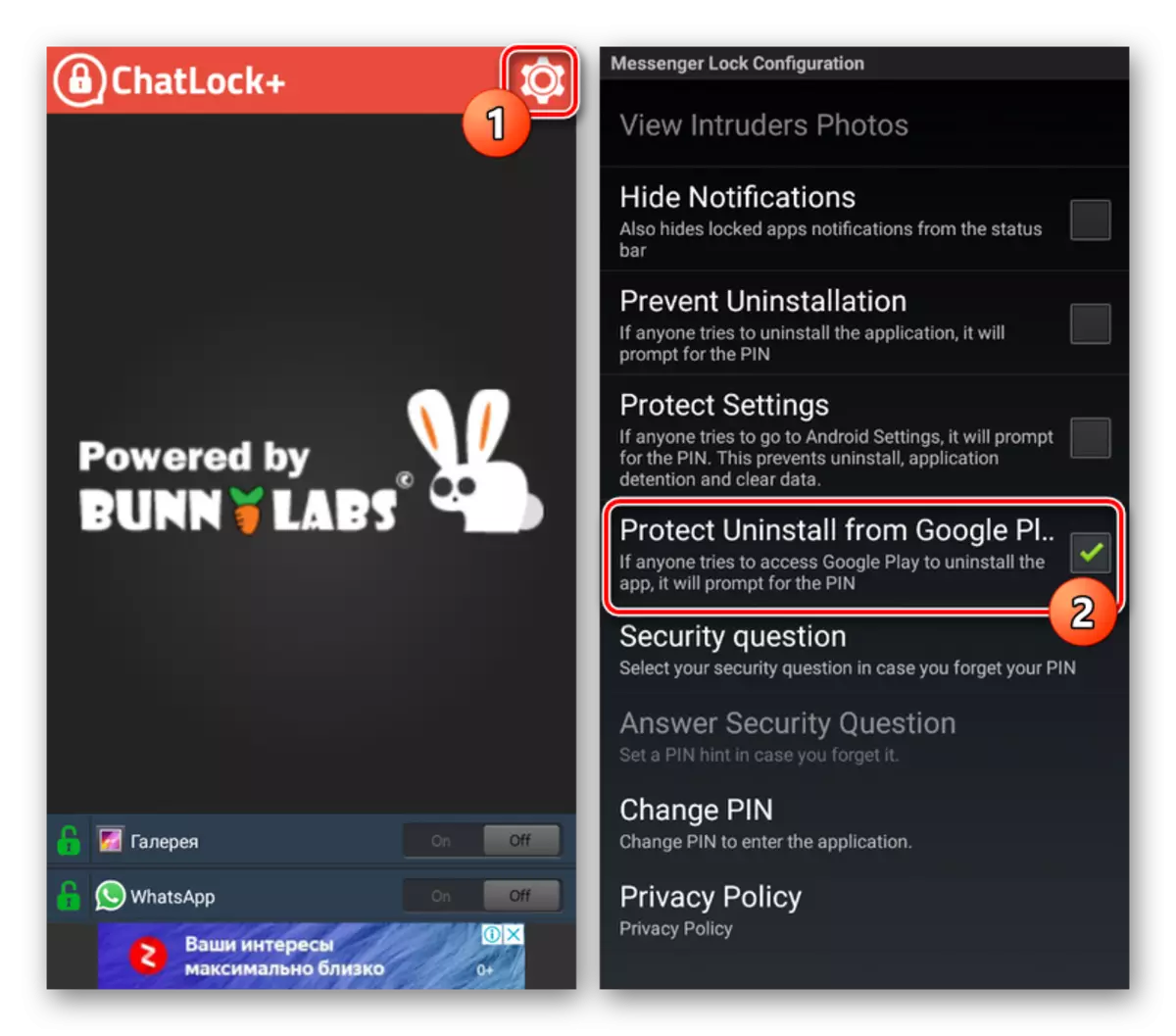
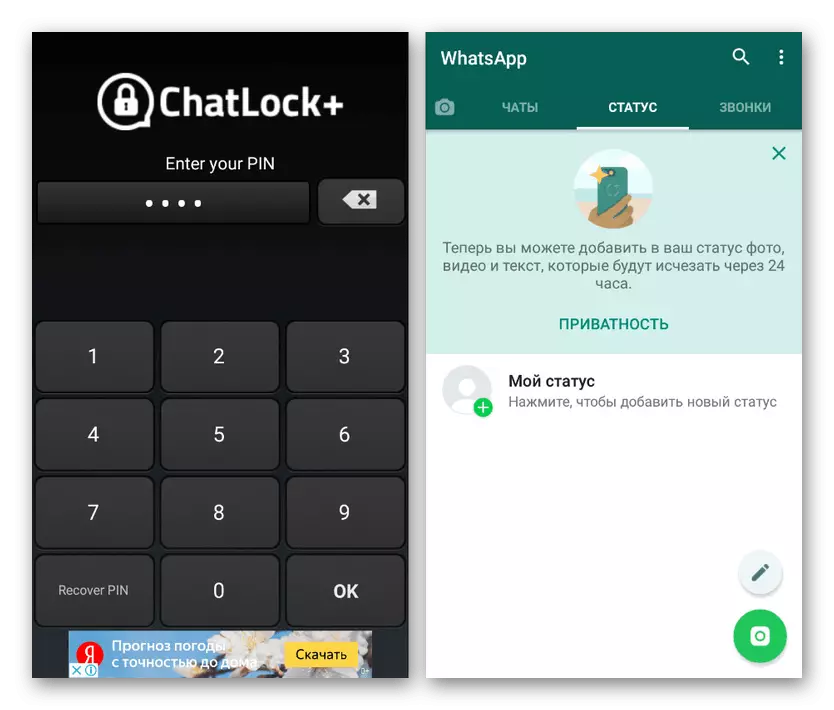
तसेच कोणत्याही पुढील अनुप्रयोगात, चॅटलॉक + व्हाट्सएप क्लायंटसाठी एक अधिकृत जोड नाही आणि म्हणूनच काही प्रकरणांमध्ये ते चुकीचे कार्य करू शकते. सर्वसाधारणपणे, या कारणास्तव, आम्ही एकाच वेळी अनेक पर्यायांद्वारे सबमिट केले जातात, केवळ एकमेकांपासून वेगळे आहेत.
पद्धत 3: नॉर्टन ऍप लॉक
दुसरा युनिव्हर्सल नॉर्टन ऍप लॉक सोल्यूशन ऍड्रॉइड डिव्हाइसवर निवडकपणे ब्लॉक करण्यास अनुमती देते, अतिरिक्त पुष्टीकरण आवश्यक आहे. पूर्वी मानलेल्या पर्यायाच्या विपरीत, या सॉफ्टवेअरच्या सहाय्याने आपण केवळ पिन कोडच्या मदतीनेच व्हाट्सएपचे संरक्षण करू शकता परंतु अधिक विश्वासार्ह प्रकार देखील ओळखू शकता.
Google Play Market पासून नॉर्टन ऍप लॉक डाउनलोड करा
- प्रारंभ पृष्ठावर "अतिरिक्त वैशिष्ट्ये सक्षम करा", "सेट करा" टॅप करा आणि उघडणार्या पृष्ठावर, नॉर्टन अॅप लॉक सेवा निवडा. त्यानंतर, स्लाइडरची स्थिती "सक्षम" स्थितीवर बदला.
- पुढे, आपण ग्राफिक की किंवा पिन वापरून संकेतशब्द जोडणे आवश्यक आहे. कोणत्याही वेळी निवडलेला पर्याय सेटिंग्जद्वारे बदलला जाऊ शकतो.
- पुढील चरणात, "Google खाते निवडा" आणि दिसत असलेल्या विंडोमध्ये, खात्यातील एक निवडा. निर्दिष्ट कोडच्या पूर्वीच्या नुकसानीच्या घटनेत अनुप्रयोगांमध्ये प्रवेश पुनर्संचयित करणे आवश्यक आहे.
- एकदा मुख्य पृष्ठावर, स्क्रीनच्या वरील डाव्या कोपर्यात मेनू विस्तृत करा आणि "डिव्हाइस प्रशासक सक्रिय करा" बटणावर क्लिक करा. पर्यायांद्वारे, प्रवेश हक्क प्रदान करणे आवश्यक आहे, यामुळे अनुप्रयोग काढण्यापासून सुरक्षित करा.

या कारवाईस सुरुवातीला स्थापित ग्राफिकल की किंवा पिन कोड वापरून पुष्टी करणे आवश्यक आहे.
- मुख्य मेनू पूरक म्हणून, "पॅरामीटर्स" विभागाला भेट द्या. येथे आहे की आपण विद्यमान पासवर्ड आणि पुष्टीकरण प्रकारासह सेटिंग्ज बदलू शकता.
- Pretreatment आणि पॅरामीटर्स समजून घेताना, प्रारंभ पृष्ठावर परत या आणि व्हाट्सएप शोधा. लॉक सक्रिय करण्यासाठी पृष्ठाच्या उजव्या बाजूला ओपन लॉकसह चिन्ह टॅप करा.

आता, व्हाट्सएपवर जाण्याचा प्रयत्न करताना, अनुप्रयोगामध्ये कोणता प्रवेश उघडता येईल हे निर्दिष्ट केल्यानंतर स्क्रीनवर एक पिन क्वेरी किंवा ग्राफिकल की दिसून येईल. त्याच वेळी, कधीही विसरलेला पासवर्ड रीसेट करण्यासाठी आपण मेनूचा वापर करू शकता.
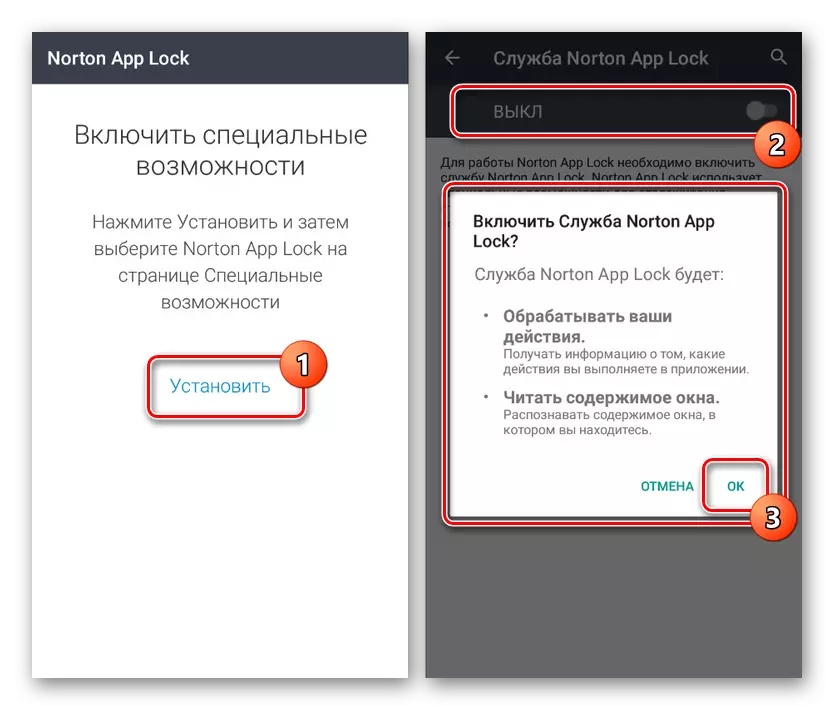
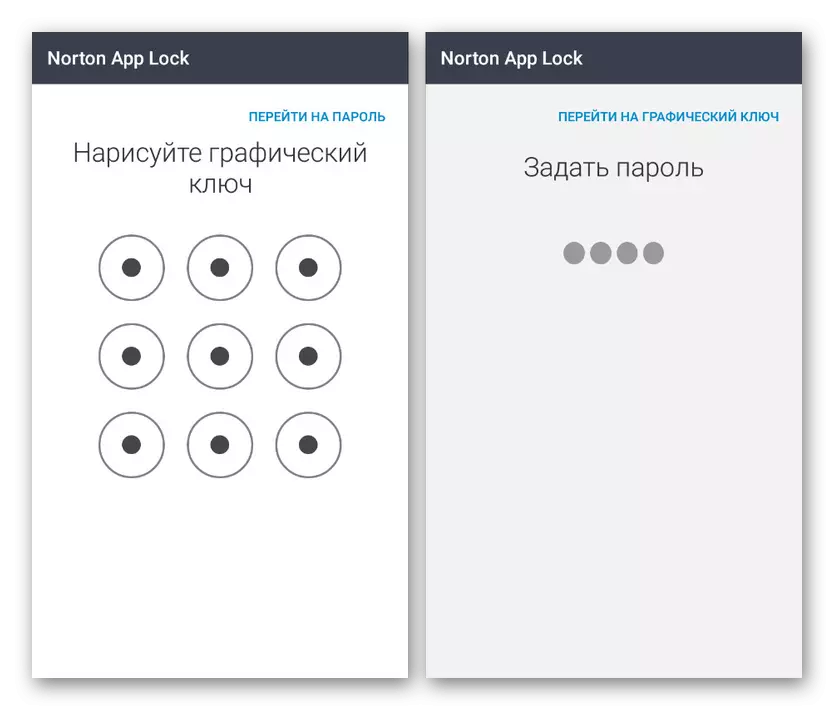
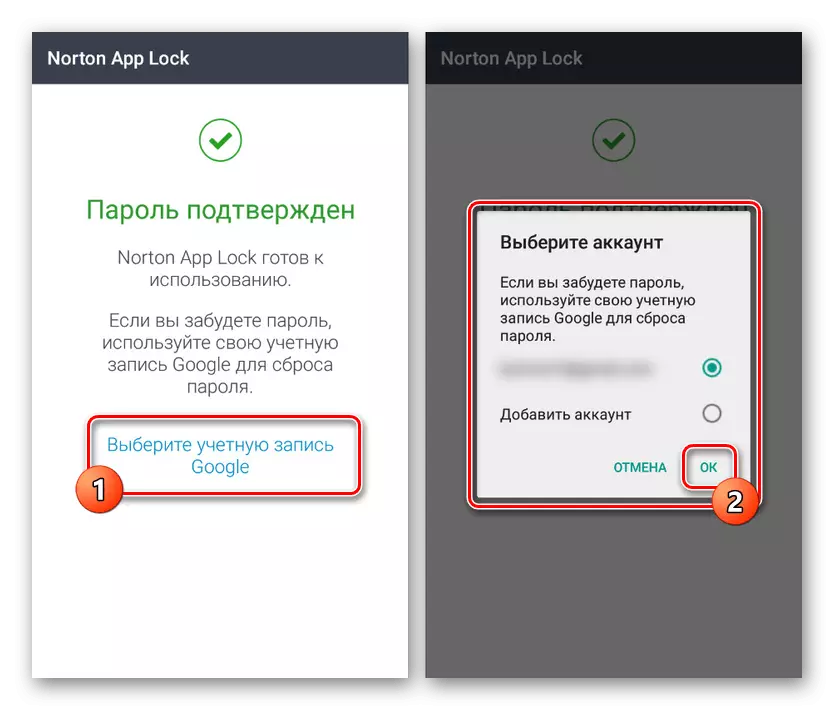
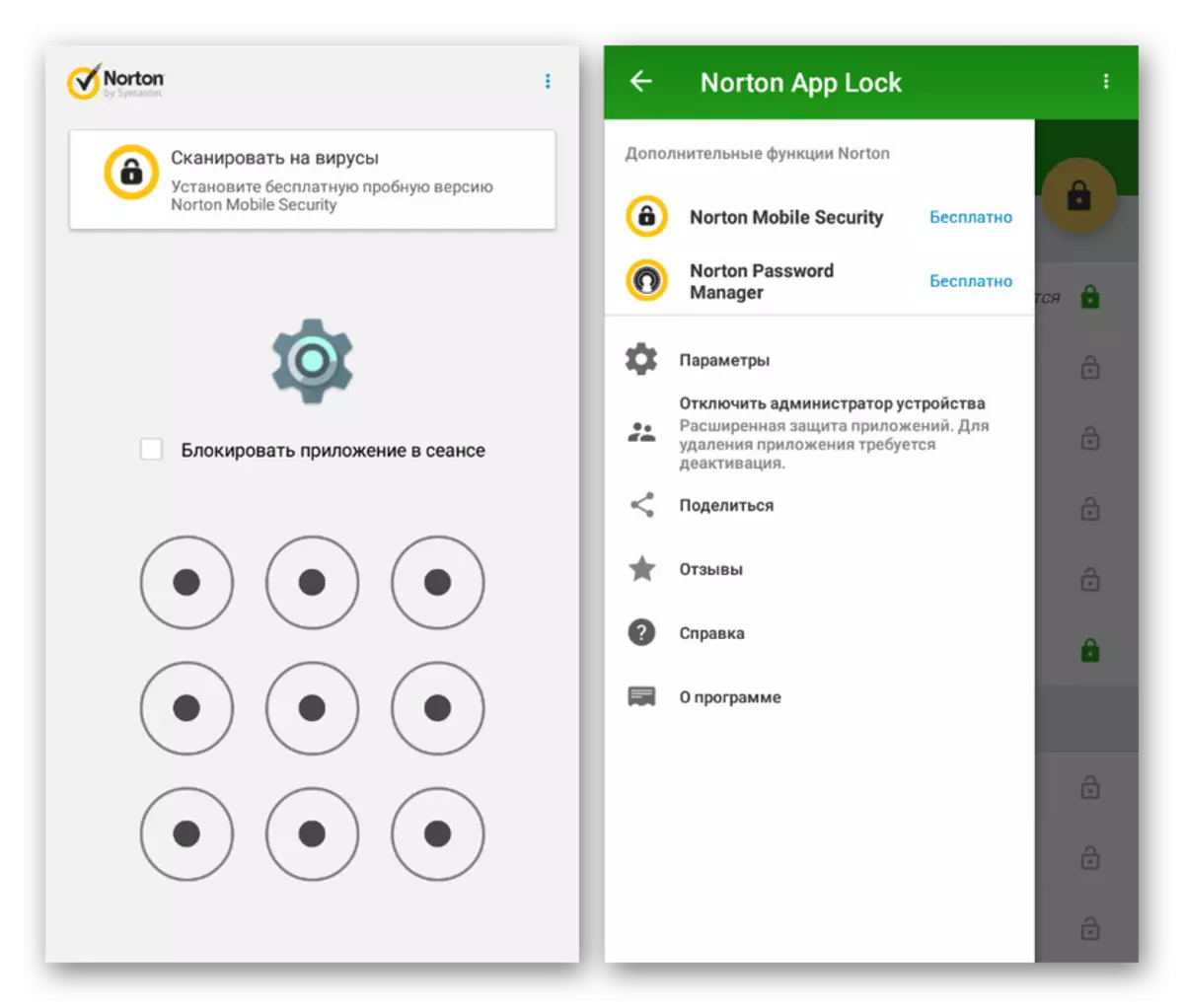
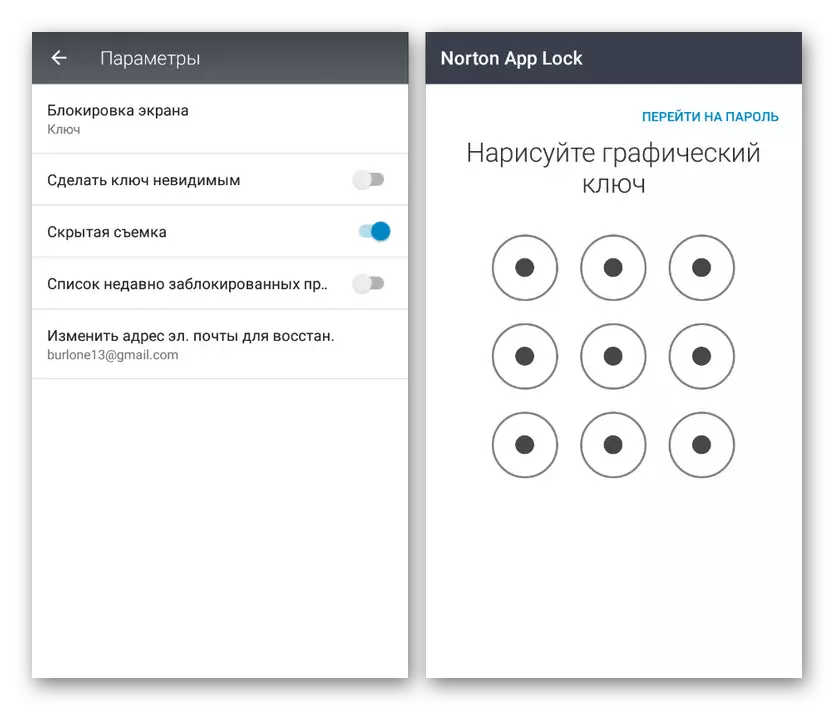
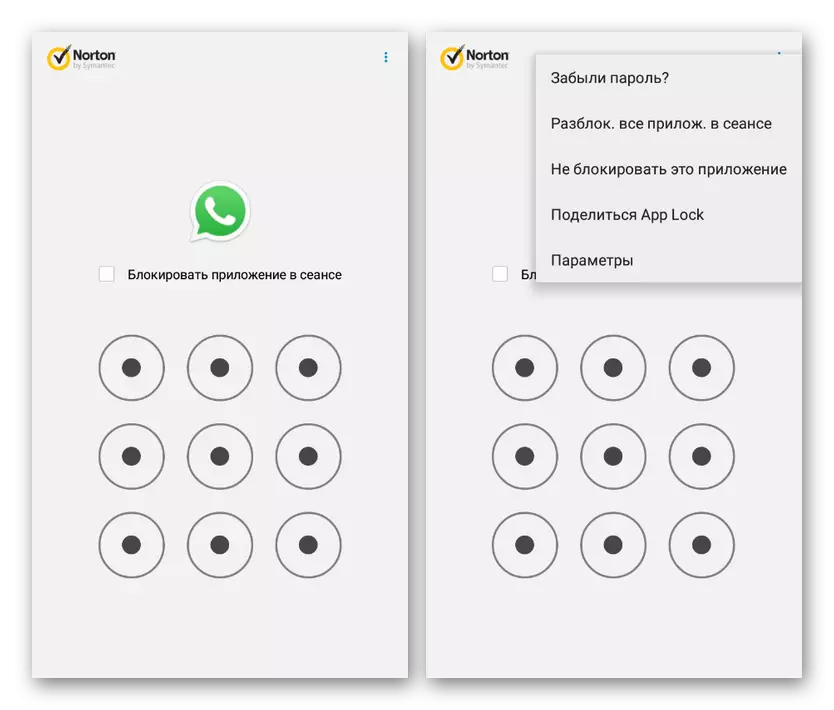
सामान्य पार्श्वभूमीवर नॉर्टन अॅप लॉकची एक वैशिष्ट्य म्हणजे रशियन भाषेचे समर्थन, लक्षणीय सुलभ वापरणे. याव्यतिरिक्त, डिव्हाइस रीस्टार्ट करण्यापूर्वी डिव्हाइसवर प्रवेश जतन करणे यासारख्या वैशिष्ट्यांद्वारे पॅरामीटर्सद्वारे त्यांचे परीक्षण केले जाऊ शकते.
पद्धत 4: लॉकर व्हाट्स गप्पा अॅपसाठी
या लेखाचा भाग म्हणून, व्हाट्स कोडचा वापर करुन केवळ व्हाट्सएप लॉकवर केवळ WhatsApp लॉकसाठीच आहे, परंतु त्याच वेळी अॅनालॉगच्या प्रचंड बहुमतापेक्षा ते अधिक चांगले बनवते. वापरताना, आपण केवळ अनुप्रयोगास रोखू शकत नाही तर गप्पाही देखील अवरोधित करू शकता.
Google Play मार्केट वरून गप्पा अॅपसाठी लॉकर डाउनलोड करा
- प्रारंभिक टप्प्यावर तत्काळ अनुप्रयोग स्थापित आणि चालवा पॅरामीटर्स संरक्षित करण्यासाठी चार नंबरमधून इच्छित पिन कोड दर्शवितो. त्यानंतर, इमर्जन्सी प्रवेश प्रवेश करण्यासाठी ईमेल पत्ता प्रविष्ट करणे सुनिश्चित करा आणि "जतन करा" बटण दाबा.
- पॉप-अप विंडोमधील प्रारंभ पृष्ठावर, "सक्षम करा" दुवा आणि "विशेष वैशिष्ट्ये" निवडा, "काय वॉट्स चॅट अॅपसाठी लॉकर" सेवा निवडा. हे वैशिष्ट्य संबंधित स्लाइडरद्वारे "सक्षम" असणे आवश्यक आहे.
- प्रोग्राम कॉन्फिगरेशन पूर्ण केल्यानंतर, प्रारंभ स्क्रीनवर परत जा आणि स्क्रीनच्या तळाशी असलेल्या "+" चिन्हावर क्लिक करा. त्यानंतर, Whatsapp अनुप्रयोग आपण संकेतशब्द संरक्षित करू इच्छित असलेल्या चॅट निवडण्यासाठी प्रस्तावासह स्वयंचलितपणे उघडेल.
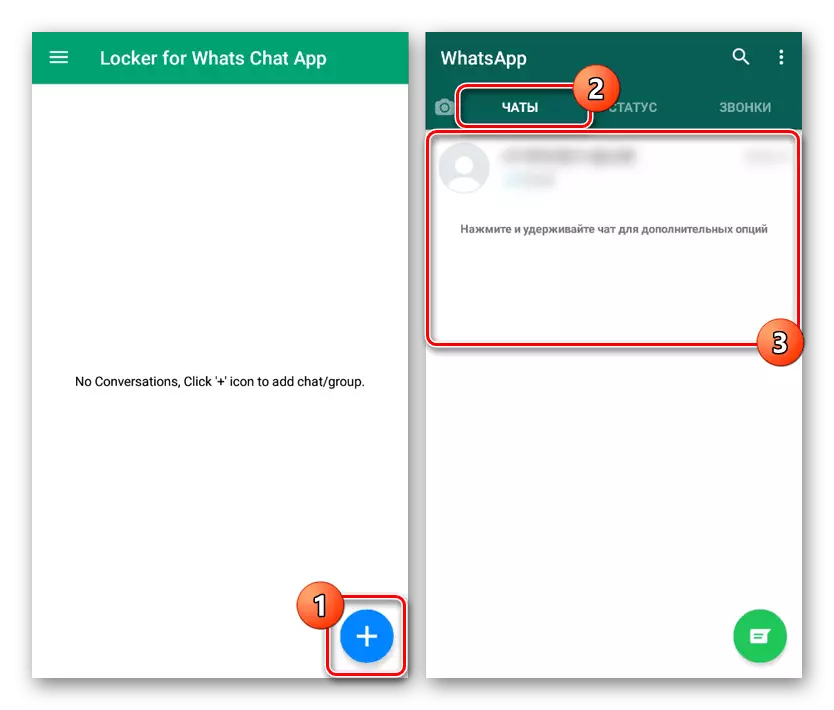
परिणामी, निवडलेल्या गप्पा प्रोग्रामच्या मुख्य पृष्ठावर दिसतात ज्यात आवश्यकतेनुसार अनलॉक करणे शक्यतेसह. व्हाट्सएप क्लायंटचा वापर करून पत्रव्यवहार प्रविष्ट करण्यासाठी, आपण लॉकरमधून चॅट अॅपसाठी संकेतशब्द निर्दिष्ट करणे आवश्यक आहे.
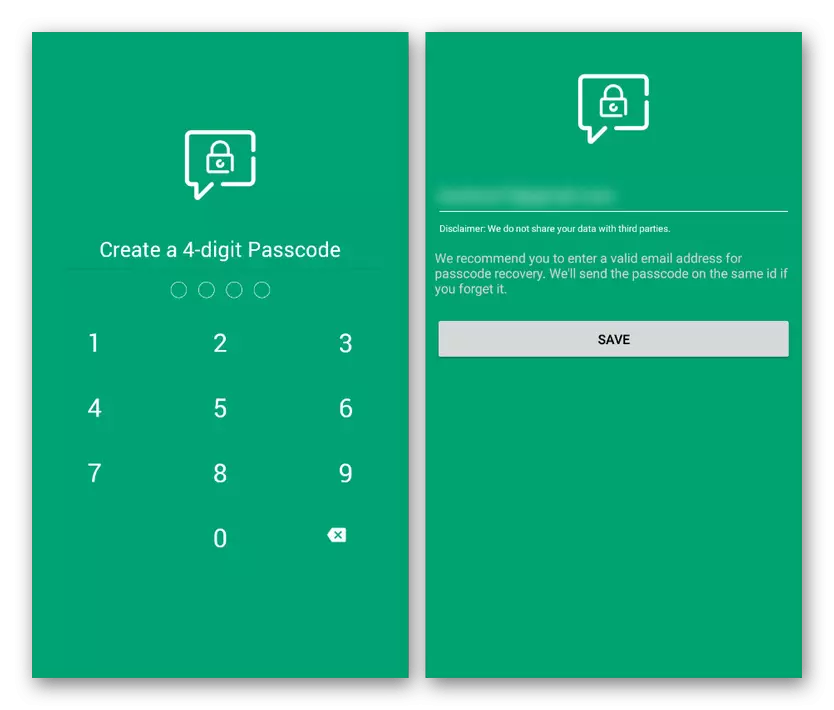
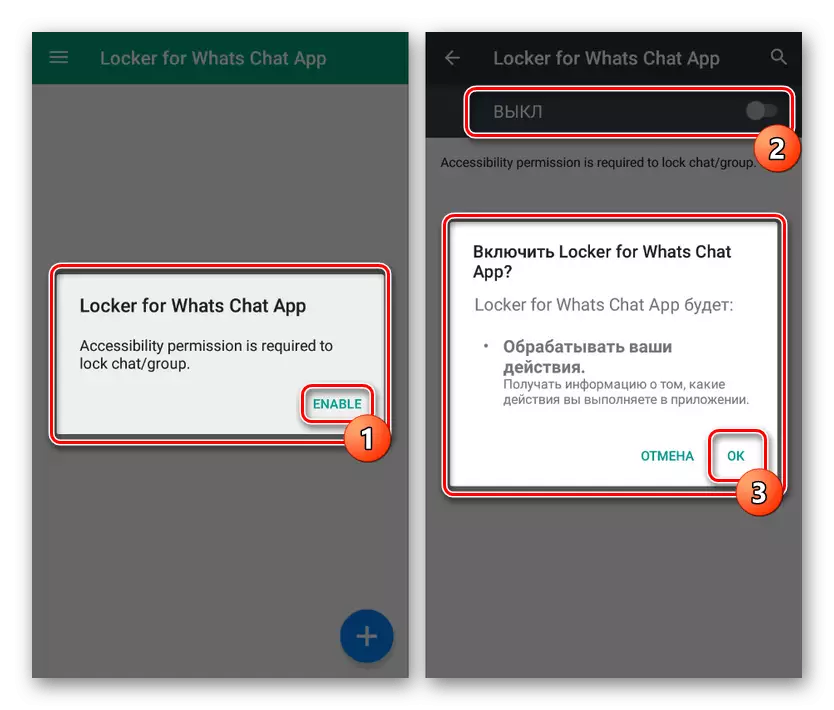
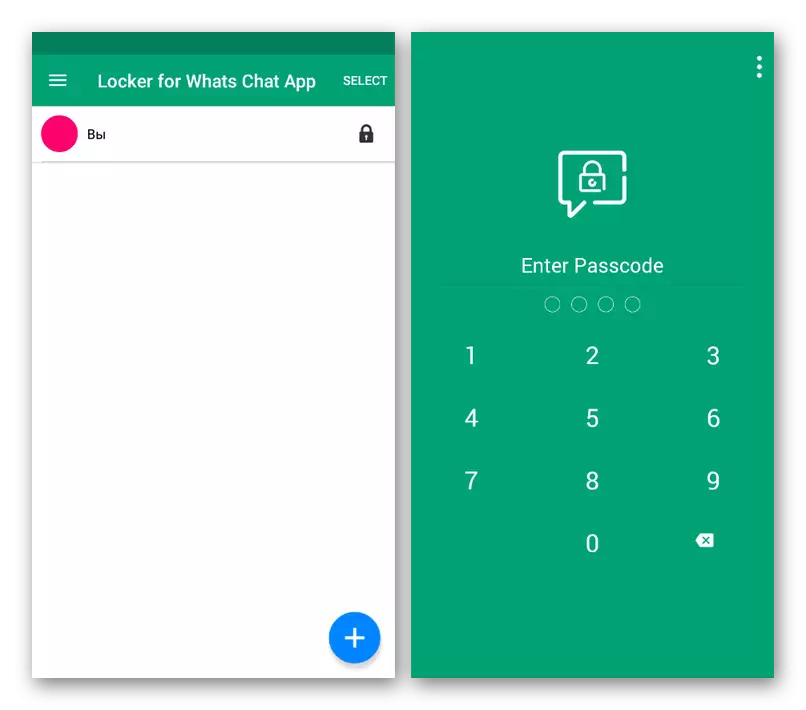
इंस्टॉलेशन नंतर त्वरित प्रतिबंध न करता सर्व उपलब्ध कार्ये वापरण्याची परवानगी देण्यासाठी, सर्व उपलब्ध कार्ये वापरण्याची परवानगी देणारी, विनामूल्य गप्पा अॅपसाठी लॉकर विनामूल्य लागू होते. हा पर्याय आहे जो व्हाट्सएपवर पासवर्ड सेट करण्यास सर्वात मोठा लक्ष देईल.
निष्कर्ष
बहुतेक निर्दिष्ट अनुप्रयोगांनी आपल्याला व्हाट्सएप क्लायंट संकेतशब्द सुरक्षित करण्याची परवानगी दिली तरीही, अद्याप कोणत्याही समस्यांशिवाय काढले जाऊ शकते, यामुळे विश्वासार्हता कमी होते. हे टाळण्यासाठी, स्वयं-संरक्षण कार्य न करता अनुप्रयोगांसाठी, संकेतशब्दांची पुष्टी न करता प्रोग्राम काढण्याची मनाई करणार्या अतिरिक्त साधने जोडणे चांगले आहे. हे नक्कीच फोन संसाधनांवर परिणाम करू शकते, परंतु निश्चितच उच्च पातळीची सुरक्षा हमी देते.
हे देखील पहा: Android वर पालक नियंत्रण स्थापित करणे
